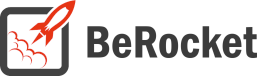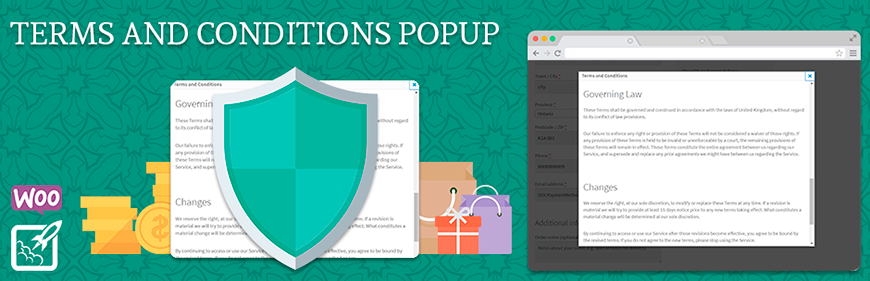Для пользователей
Установка Бесплатной Версии
Первый способ установки плагина:
- Скачайте плагин с сайта berocket.com или wordpress.org.
- Откройте админ-панель вашего сайта и проследуйте: Plugins (Плагины)→ Add new (Добавить новый)→ Upload plugin (Загрузить плагин).
- Нажмите Обзор, выберите загруженный zip-файл и нажмите Установить (Install).
- Нажмите Активировать плагин (Activate Plugin).
Второй способ установки плагина:
- Скачайте плагин с сайта berocket.com или wordpress.org.
- Откройте ваш сайт через FTP.
- Проследуйте в папку WordPress/wp-content/plugins folder.
- Извлеките файлы с загруженного zip-файла и скопируйте файлы в папку WordPress/wp-content/plugins.
- Откройте админ-панель вашего сайта и проследуйте в Плагины.
- Найдите Плагин и нажмите Активировать.
Настройки
Глобальные настройки
Содержит глобальные настройки всплывающего окна Пользовательского соглашения.
- Кнопка Принять условия – для закрытия всплывающего окна/включения/выключения Пользовательского соглашения кнопки Принять условия и Отклонить условия
- Снять флажок Принять условия – скрыть флажок, хорошо использовать с кнопками Принять условия и Отклонить условия; включить/отключить.
- Ширина всплывающего окна – ширина всплывающего окна в пикселях.
- Высота всплывающего окна – высота всплывающего окна в пикселях.
- Таймер – время в секундах, которое клиент должен подождать, прежде чем он сможет закрыть всплывающее окно.
- Классы для кнопки Принять условия – классы, используемые для кнопки Принять условия. По умолчанию: “кнопка”.
- Классы для кнопки Отклонить условия – классы, используемые для кнопки Отклонить условия. По умолчанию: “кнопка”.
- Shortcode – [br_terms_and_conditions] – шорткод для добавления блока условий.
Шаблоны
Содержит шаблоны всплывающих окон:
- Full Footer Buttons
- Grey Gradient
- Nice Blue
- Nice Green
- Separate Footer
- Simple & Nice
- Simple Shadow
- Sweet Alert
Продвинутые настройки
- Скрыть основную прокрутку – включить/выключить – скрыть прокрутку при открытии всплывающего окна. Это сделает прокрутку более удобной.
- Показать кнопку Печать – включить/выключить – нажав на кнопку, пользователь сможет распечатать (или сохранить в PDF) содержимое всплывающего окна.
- Прокрутка до Закрыть – включение/выключение – закрытие всплывающего окна только при прокрутке до самого конца.
Пользовательский CSS
- Отключить Font Awesome – не загружайте файл CSS для Font Awesome на сайт. Отключите его, только если вы не используете иконки Font Awesome в виджетах или у вас есть Font Awesome в вашей теме.
- Версия Font Awesome – версия Font Awesome, которая будет использоваться в настройках и на страницах магазина. Пожалуйста, выберите версию, которая в вашей теме.
- Пользовательский CSS – поле для пользовательского CSS. Содержит настройки пользовательского CSS кода, который будет отображен во внешнем интерфейсе. Пользовательский CSS – тот CSS, каким хотите его видеть вы.
Аддоны
- Соединить Содержимое – используйте одно всплывающее окно для
Пользовательского соглашения и Политики конфиденциальности. Содержимое этих двух всплывающих окон будет размещаться в одном всплывающем окне. - Страницы Политики конфиденциальности – замените Страницу Политики Конфиденциальности на другие страницы, использующие такие условия:
- Роль пользователя
- Статус пользователя
- Зона доставки
- Страна Заказчика
- День недели
- Товары в корзине
- Варианты выведения всплывающих окон – дополнительный вариант выведения всплывающего окна:
- Открыть всплывающее окно при загрузке страницы
- Открыть всплывающее окно после прокрутки на определенное количество px
- Открыть всплывающее окно после прокрутки до какого-нибудь блока на странице заказа
- Страницы с Пользовательским соглашением – замените страницу с
Пользовательским соглашением на другие страницы с использованием таких условий:- Роль пользователя
- Статус пользователя
- Зона доставки
- Страна Заказчика
- День недели
- Товары в корзине
- Old Popup – устаревший плагин (вскоре будет удален)
Шорткод
[br_terms_and_conditions] – шорткод для добавления Условий соглашения
Для разработчиков
Хуки-события
includes/functions.php
br_get_woocommerce_version()
Общественная функция для получения версии WooCommerce.
return string. woocommerce version
woocommerce-terms-and-conditions-popup.php
Все эти функции находятся в классе BeRocket_terms_cond_popup в качестве статических функций.
init ()
Функция инициализации скриптов.
admin_init ()
Функция инициализации скриптов и настроек страницы в админ-панели.
options ()
Добавить страницу параметров в админ-меню.
br_get_template_part( $name = ” )
Получить часть шаблона (для шаблонов типа слайдера).
- $name – имя шаблона
Шаблоны по умолчанию помещаются в папку плагинов woocommerce-terms-and-conditions-popup/templates.
Для перезаписи шаблона в папке темы создайте папку с именем woocommerce-terms_cond_popup и поместите новый шаблон с таким же именем в эту папку.
Хуки-фильтры
br_terms_cond_the_content
Фильтр содержания Пользовательского соглашения.
Параметры
- content – страница с содержанием Пользовательского соглашения
Использования
<?php
function change_br_terms_cond_the_content ( $content ) {
//your code here
return $content;
}
add_filter( 'br_terms_cond_the_content', 'change_br_terms_cond_the_content', 10, 4 );
?>terms_cond_popup_get_template_part
Шаблон, который используется в плагине.
Параметры
- template – ссылка на шаблон. который будет загружен
- name –название шаблона
Использование
<?php
function change_terms_cond_popup_get_template_part ( $template, $name ) {
//your code here
return $template;
}
add_filter( 'terms_cond_popup_get_template_part', 'change_terms_cond_popup_get_template_part', 10, 2 );
?>Файлы
- woocommerce-terms-and-conditions-popup.php – основной файл плагина
- css – папка с CSS-файлами
- admin.css – стили для админ-панели
- colpick.css – стили для блока подборки цвета
- font-awesome.css – стандартные стили Font Awesome
- fonts – шрифты Font Awesome
- includes – папку с дополнительными файлами PHP
- functions.php – общественные функции
- updater.php – BeRocket Updater для обновления плагинов с сайта BeRocket
- js – папка с файлами Javascript
- admin.js – Javascript для настройки панели администрирования
- colpick.js – Javascript для блока подборки цвета в настройках админ панели
- unslider-min.js – слайдер JQuery плагина
- templates – шаблоны для настроек, стиля списка и кнопок
- popup.php – шаблон виджета
- settings.php – страница настроек плагина